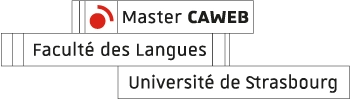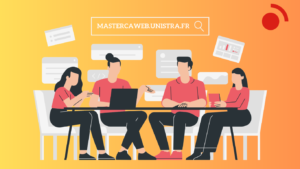Personnaliser WordPress à l’aide de plugins
Si vous avez déjà réalisé un site sur WordPress et installé des plugins, vous vous êtes rendus compte qu’à la fin d’un projet, vous avez toute une collection de ces extensions: galerie photo, formulaire de contact et bien d’autres… Le problème, c’est qu’ils fonctionnent tous différemment et parfois en anglais. De quoi donner la migraine à votre client lorsque vous lui expliquez la gestion de son site !
Pour vous faciliter la vie, nous vous proposons de découvrir deux plugins extrêmement puissants: Advanced Custom Fields et Custom Post Types, qui, lorsqu’il sont combinés, vont révolutionner votre façon de créer des sites sur WordPress !
Comment fonctionnent ces outils ?
Cet article n’est pas un tutoriel (vous en trouverez en fin d’article), mais nous vous expliquerons le fonctionnement de ces plugins. Vous verrez qu’ils sont absolument incontournables !
Custom Post Types
WordPress dispose de deux types de contenus principaux: les articles (posts) et les pages, qui sont bien souvent suffisants pour créer un site, mais pas toujours…
Imaginez que sur la page d’accueil de votre site de cuisine vous voulez afficher deux types d’articles récents: les “Actualités culinaires” et les “Recettes de cuisine”. Comment allez-vous distinguer ces deux types d’articles pour éviter qu’ils ne se mélangent ?
Dans un tel cas, les contenus que propose WordPress ne sont plus suffisants, vous aurez besoin d’un troisième type de contenu pour vos recettes. Comment résoudre ce problème ?
Custom Post Type est l’outil qu’il vous faut ! Il vous permet de créer de nouveaux types de contenus personnalisés.
Deux solutions sont à votre disposition :
- Le plugin Custom Post Type UI. C’est la méthode la plus simple pour créer vos nouveaux types de contenus.
- La méthode manuelle, qui consiste à ajouter les Custom Post Types dans le fichier functions.php. Des connaissances en PHP sont nécessaires pour cette méthode, mais de nombreux tutoriels sont à votre disposition pour vous guider.
Grâce à ces deux méthodes, vous pourrez facilement créer un nouveau type de contenu, par exemple “Recettes” qui s’affichera dans la barre latérale de votre interface d’administration au même titre que les “Articles” et les “Pages”.
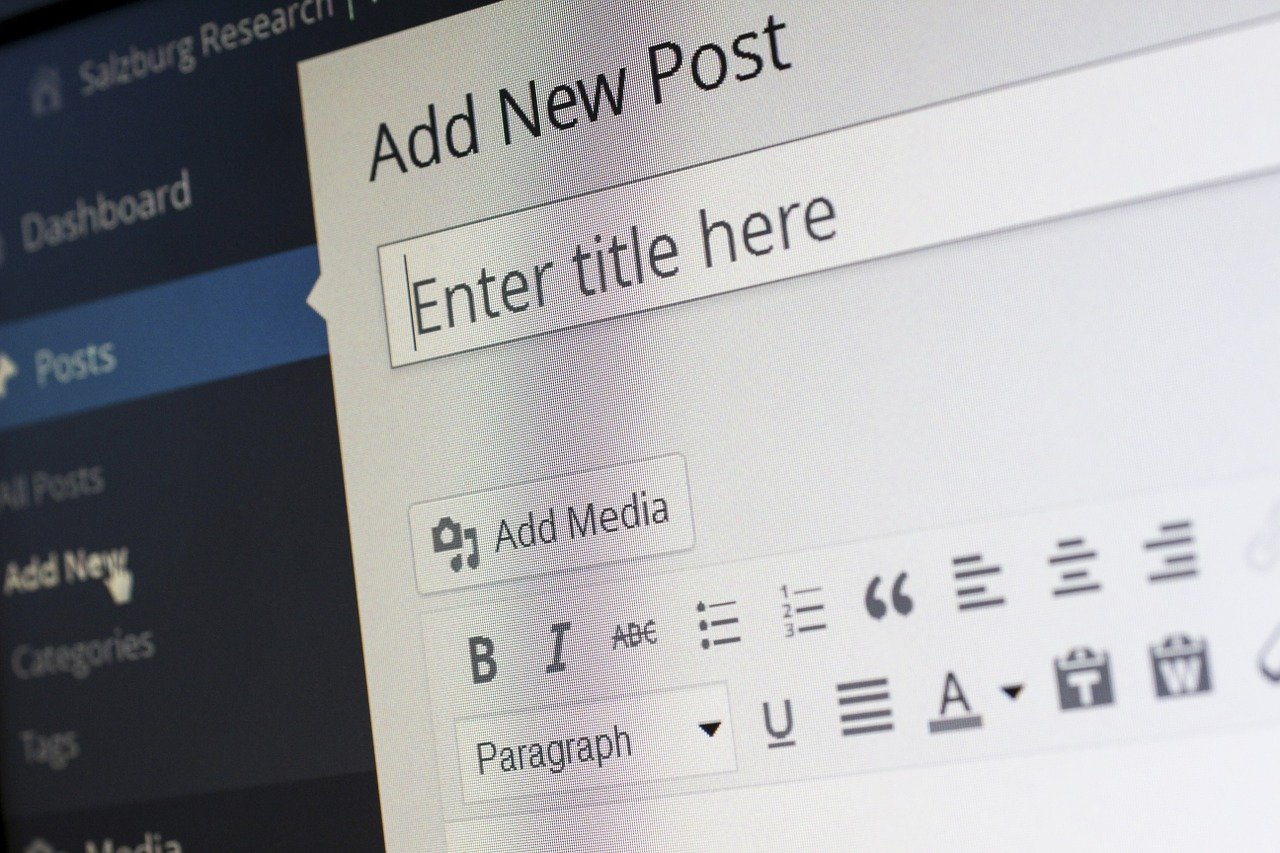
Une fois créé, n’oubliez pas de faire appel à votre nouveau type de contenu dans vos fichiers de template afin qu’il s’affiche sur votre site web. C’est très facile à l’aide du nom que vous lui avez donné!
Pourquoi créer de nouveaux types de contenus ?
L’intérêt de créer un type de publication est multiple:
- Votre interface d’administration sera clarifiée grâce à la séparation des types de contenus.
- Un filtrage sera possible entre vos contenus dans les pages de résultat de recherche, dans le flux des posts et dans les archives mensuelles. Vos deux types d’articles “Actualités culinaires” et “Recettes de cuisine” ne seront donc pas mélangés.
Vous pourrez également créer de nouvelles taxonomies, c’est-à-dire des catégories réservées à votre nouveau type de contenu. En effet, si vous vous contentez d’utiliser les catégories communes à vos articles d’actualités, le filtrage entre les actualités et les recettes risque d’être difficile.
Vous vous dites probablement “C’est bien beau, on a de nouveaux types de contenus, mais ça se présente toujours pareil: dans l’éditeur on a un champ de titre, un champ de texte et une image…”
Oui et c’est là que Advanced Custom Fields intervient !
Advanced Custom Fields
Vous rêvez de créer vos propres champs ? Advanced Custom Fields vous offre la possibilité d’attacher des types de champs personnalisés à vos différents types d’articles.
Avec ACF, libre à vous de créer un champ email, mot de passe, un bouton, une date, une image : fini l’époque où le client ajoute des informations n’importe comment dans le champ de texte par défaut, sans aucune mise en forme!
Le plugin propose une vingtaine de champs possibles, gratuits et payants.
Installez l’extension, ajoutez un nouveau champ et définissez sur quel type d’article vous voulez qu’il apparaisse: le tour est joué! Il vous sera donc très facile de créer un champ “Ingrédient” et “Quantité” pour le type de contenu “Recettes” que vous venez de créer à l’aide de Custom Post Type.
Ces nouveaux champs s’afficheront dans l’éditeur visuel lorsque vous ajouterez une recette, remplaçant ainsi les champs par défaut de WordPress.
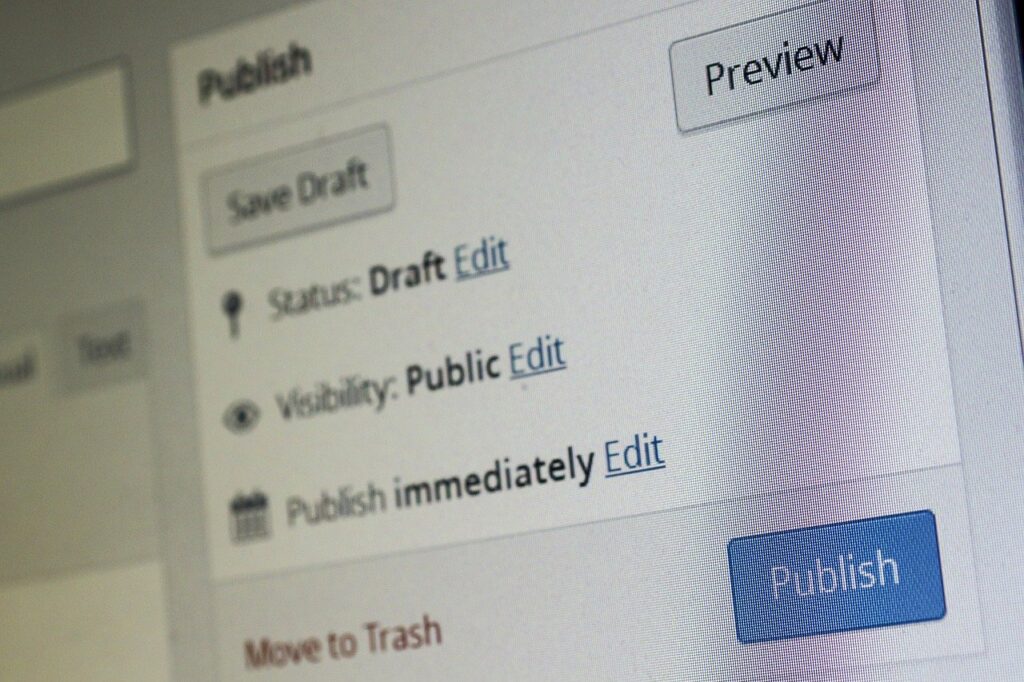
Comment afficher les champs sur mon site ?
Grâce au nom unique que vous leur aurez donné, vous pouvez très facilement récupérer ces champs en PHP dans votre template, puis les personnaliser à l’aide de la CSS.
Supposons que vous créez un champ titre et un champ image à l’aide d’ACF: vous pouvez alors contrôler la façon dont ces champs s’affichent sur le front-office pour une mise en forme homogène.
Sans ACF, votre client ne disposerait que de l’éditeur WYSIWYG habituel et pourrait ainsi oublier de mettre en forme certains titres ou insérer des images de taille différente. C’est très gênant si l’on souhaite que toutes nos publications soient uniformes!
Quels sont les avantages ?
Vous l’aurez compris, les champs définis à l’aide d’ACF garantiront l’uniformité de vos pages. Votre client n’aura d’autre choix que de remplir les champs que vous lui proposez! Dans bien des cas, les restrictions que vous lui imposez peuvent s’avérer utiles.
En effet, ACF vous sera d’une grande aide si vous voulez créer des carnets d’adresse, des évènements, des recettes de cuisine, des listes de livres, des encarts d’actualités, des présentations de produits et bien plus encore.
Pourquoi combiner ces deux plugins ?
Les avantages sont variés:
- La gestion du back-office sera simplifiée et votre client aura moins de difficultés à administrer son site.
- La mise en place de champs personnalisés permet une uniformisation du contenu, qui sera toujours affiché de manière identique.
- Moins de risques d’incompatibilités, car moins de plugins.
Vous l’aurez deviné: en combinant ces deux extensions, il est possible d’obtenir un back-office personnalisé et simple d’utilisation, au grand bonheur de vos clients. Développeurs, facilitez-vous la vie et celle de vos clients en optant pour ces plugins !
Ressources et tutoriels
Custom Post Types
http://www.wpbeginner.com/wp-tutorials/how-to-create-custom-post-types-in-wordpress/
Créer des Custom post types avec un plugin:
http://www.gregoirenoyelle.com/wordpress-creer-des-contenus-personnalises-avec-custom-type-ui/
Créer des Custom Post types manuellement:
http://wordpress.bbxdesign.com/custom-post-type-custom-taxonomy
Advanced Custom Fields
http://www.wppourlesnuls.com/guide-de-demarrage-dadvanced-custom-fields-acf/
http://blog.teamtreehouse.com/adding-custom-fields-to-a-custom-post-type-the-right-way